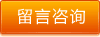一、打开软件,在软件中新建标签,设置条形码标签纸张尺寸,之后在通过“数据库设置”将可变的条形码数据导入到软件中;利用软件左侧工具栏“绘制条形码”图标在软件画布中进行绘制,在图形属性中使用“数据库导入”可变数据,注意选择条码类型为“EAN-12”。具体操作步骤可参考文章:如何批量生成食品商品条码。
二、将条形码前景色设置为自己图片
条码标签批量打印软件绘制模式“图片背景”所支持的图片格式类型有(jpg\png\bmp\jpeg\tiff)这几种格式类型,只要是这几种都可以。
鼠标双击制作好的可变条形码,打开图形属性“条码”选项,绘制模式选择为“图片背景”,然后点击“浏览”,选中在电脑上面保存好的图片(图片路径会自动显示),点击确定就可以看到条形码原来的前景色变成了选中的图片了。
以上就是将条形码前景色设置为自己图片的全部操作步骤了,有需要的小伙伴可按照文章中的步骤去进行制作哦。